Comment publier des messages plus longs sur X (anciennement Twitter)
Vers la fin de 2017, X (précédemment connu sous le nom de Twitter) a pris la décision d’augmenter la limite de caractères pour ses publications, passant de 140 à 280. Toutefois, pour certains utilisateurs, cette limite de 280 caractères reste insuffisante. Si vous avez des idées ou des informations importantes à partager, il est essentiel de connaître différentes méthodes pour publier des textes plus longs sur X. Voici quelques astuces simples pour y parvenir.
1. Adhérer à X Premium
L’abonnement à X Premium offre plusieurs avantages, notamment la possibilité pour les utilisateurs basés aux États-Unis de rédiger des publications plus longues. En optant pour cette version payante, la limite de caractères passe de 280 à 25 000. Cette augmentation s’applique également aux réponses et aux citations, ce qui vous évite de constamment jongler avec la limite de 280 caractères ou de recourir à des fils de discussion.
Cependant, il est important de noter que vous ne pourrez pas planifier vos publications longues ni les sauvegarder en tant que brouillons. Bien que X Premium représente un coût, cette méthode demeure la plus simple pour publier des textes plus longs, car elle évite les allers-retours entre X et des plateformes externes.
2. Utiliser des captures d’écran
Il s’agit d’une solution alternative astucieuse pour partager des messages plus volumineux sur X. L’utilisation de captures d’écran pour diffuser des textes plus longs est une pratique de plus en plus courante. Vous l’avez probablement déjà aperçue dans votre propre fil d’actualité.
Le principe est simple: utilisez une application de prise de notes performante pour Android ou iOS, puis écrivez le texte que vous souhaitez partager. Assurez-vous que l’ensemble du texte tient sur un seul écran. Ensuite, réalisez une capture d’écran de votre texte et ouvrez l’application X. Cliquez sur l’icône de nouvelle publication et joignez votre capture d’écran à votre message. Il n’est même pas nécessaire d’ajouter du texte supplémentaire, bien qu’un texte alternatif facilite l’accessibilité. Lorsque vous êtes prêt, cliquez sur « Publier ».
Cette méthode présente cependant une limite: vous ne pourrez pas modifier votre publication sur X par la suite.
3. Créer un fil de discussion
Peu après l’augmentation de la limite à 280 caractères, X a introduit la fonctionnalité des fils de discussion. Cette option vous permet de créer une suite de publications liées, qui s’affichent dans un format de défilement continu lorsque consultées via l’application. C’est une manière efficace de partager des réflexions et des idées de manière plus approfondie, sans dépendre d’outils externes.
Pour lancer un fil de discussion sur l’application, commencez à rédiger votre premier message comme vous le feriez habituellement. Ensuite, lorsque vous êtes prêt à rédiger la publication suivante, cliquez sur le bouton « + ».
Vous pouvez publier l’ensemble de votre fil d’un seul coup en cliquant sur « Publier tout ». Il est également possible d’ajouter d’autres messages ultérieurement en sélectionnant un message et en cliquant sur l’option « Ajouter un autre message » située en dessous. Pour reprendre d’anciennes conversations, cliquez sur l’icône « Plus » (les trois points horizontaux).
4. Recourir à ControlC
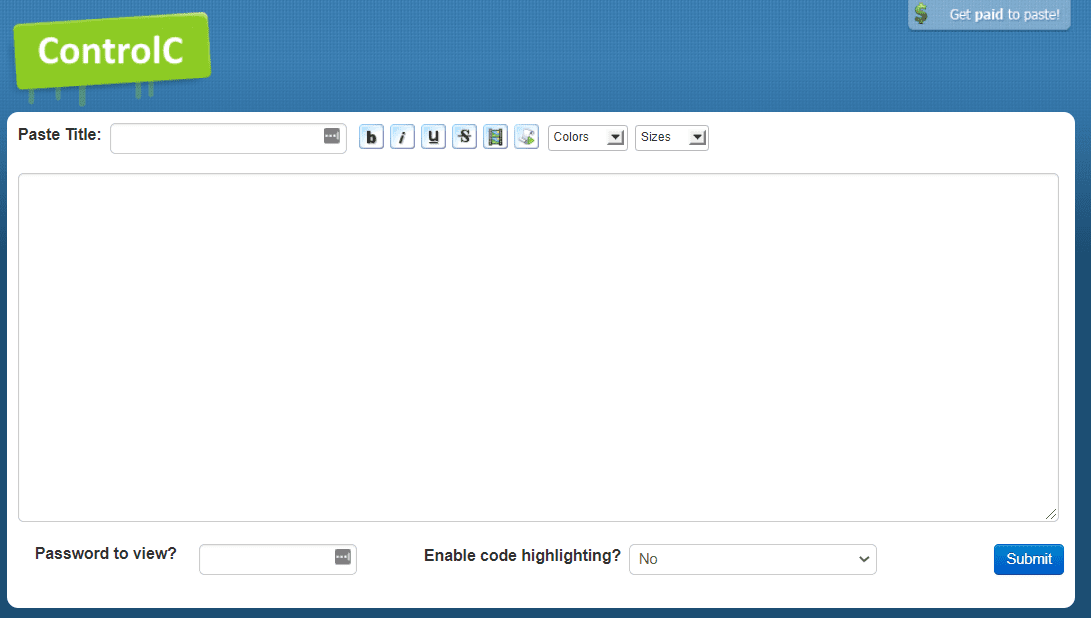
ControlC est une ressource précieuse pour diffuser du contenu long auprès d’un public en ligne, et ce, de manière non spécifique à X. Néanmoins, c’est un outil particulièrement utile pour publier des textes plus longs sur X.
ControlC offre une variété d’options de mise en forme du texte, permettant de modifier la taille de la police, le style de texte, la couleur, etc.
Ainsi, c’est une excellente option pour partager rapidement des textes plus longs dépassant quelques phrases. Par exemple, vous pourriez vouloir diffuser des instructions techniques ou détaillées, avec la possibilité de mettre en évidence certaines parties du texte.
Pour utiliser l’application, rédigez et mettez en forme votre texte dans l’espace prévu. Une fois terminé, cliquez sur « Soumettre » pour obtenir un lien que vous pourrez partager avec d’autres. Malheureusement, il n’est pas possible d’envoyer directement ce lien vers X à partir de l’application Web.
5. Utiliser un compresseur de tweets
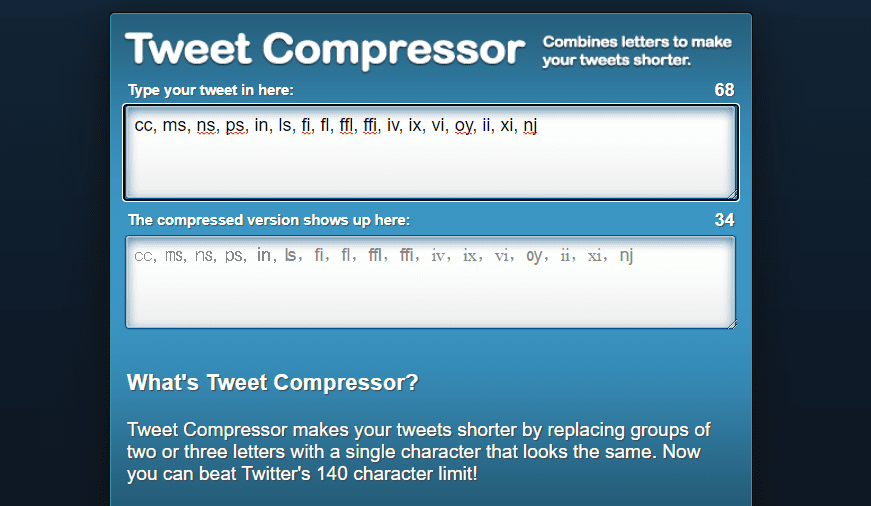
Il nous arrive souvent de rédiger des publications qui dépassent de quelques caractères la limite autorisée, ce qui nous pousse à scruter le texte pour identifier de petites modifications permettant de gagner de la place.
Plutôt que d’effectuer cette tâche fastidieuse manuellement, il suffit de coller votre texte dans le site du compresseur de tweets.
Cet outil utilise l’Unicode pour remplacer des groupes de deux lettres par un seul caractère. Les combinaisons concernées sont les suivantes :
- cc
- ms
- ns
- ps
- dans
- ls
- fi
- fl
- ffl
- ffi
- iv
- ix
- vi
- oh
- ii
- xi
- New Jersey
- point suivi d’un espace
- virgule suivie d’un espace
Pour ceux qui l’ignorent, l’Unicode est une norme informatique qui assure un codage uniforme de tous les systèmes d’écriture du monde. Il comprend environ 150 000 caractères au total. Le compresseur de tweets utilise des caractères uniques de l’Unicode, tels que des chiffres romains ou des abréviations scientifiques.
Améliorez votre maîtrise de X et développez votre présence en ligne
Grâce à ces méthodes pratiques, il est désormais facile de publier du contenu plus long sans contraintes. Si l’abonnement à X Premium est probablement l’option la plus simple, d’autres méthodes sont à votre disposition si vous ne souhaitez pas opter pour une solution payante. La maîtrise de la publication de textes longs n’est qu’un premier pas pour devenir un utilisateur expérimenté de X. De nombreux autres conseils sont disponibles pour les débutants, qui leur permettront de tirer le meilleur parti de l’application et de construire leur notoriété.